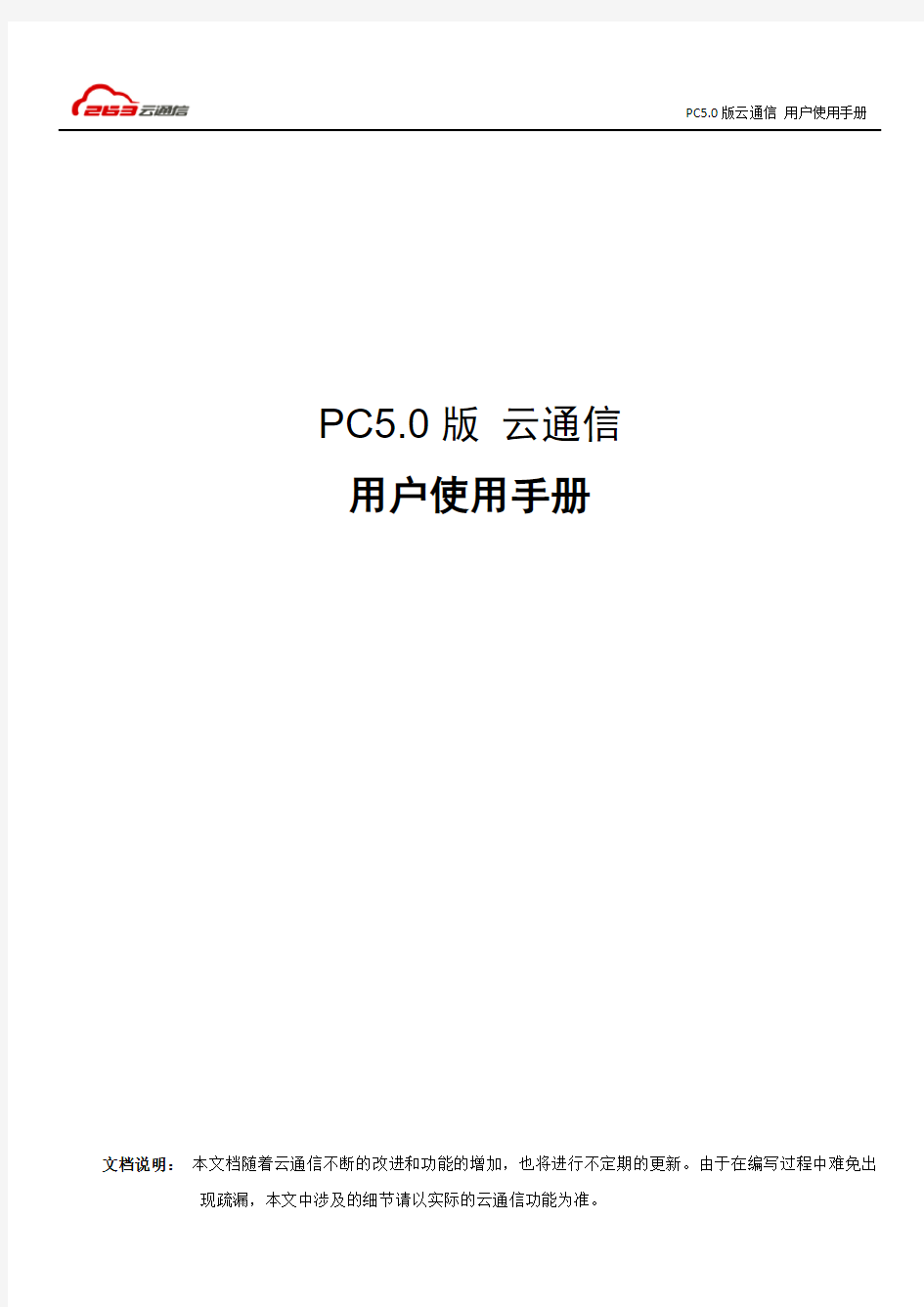
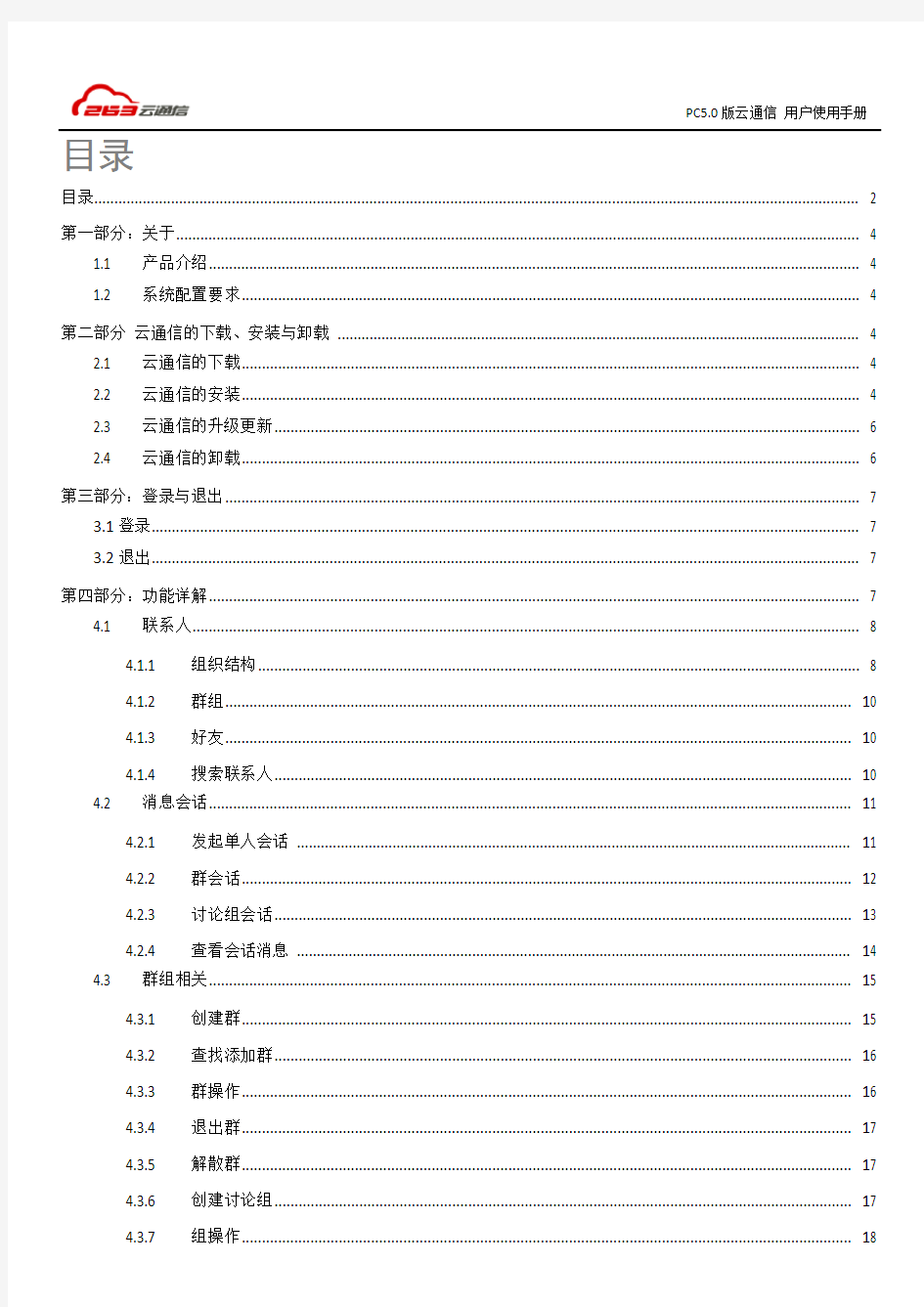
PC5.0版云通信
用户使用手册
文档说明:本文档随着云通信不断的改进和功能的增加,也将进行不定期的更新。由于在编写过程中难免出现疏漏,本文中涉及的细节请以实际的云通信功能为准。
目录
目录 (2)
第一部分:关于 (4)
1.1 产品介绍 (4)
1.2 系统配置要求 (4)
第二部分云通信的下载、安装与卸载 (4)
2.1 云通信的下载 (4)
2.2 云通信的安装 (4)
2.3 云通信的升级更新 (6)
2.4 云通信的卸载 (6)
第三部分:登录与退出 (7)
3.1登录 (7)
3.2退出 (7)
第四部分:功能详解 (7)
4.1 联系人 (8)
4.1.1 组织结构 (8)
4.1.2 群组 (10)
4.1.3 好友 (10)
4.1.4 搜索联系人 (10)
4.2 消息会话 (11)
4.2.1 发起单人会话 (11)
4.2.2 群会话 (12)
4.2.3 讨论组会话 (13)
4.2.4 查看会话消息 (14)
4.3 群组相关 (15)
4.3.1 创建群 (15)
4.3.2 查找添加群 (16)
4.3.3 群操作 (16)
4.3.4 退出群 (17)
4.3.5 解散群 (17)
4.3.6 创建讨论组 (17)
4.3.7 组操作 (18)
4.3.8 退出讨论组 (19)
4.4 好友管理 (19)
4.4.1 添加好友 (19)
4.4.2 删除好友 (20)
4.4.3 管理好友分组 (20)
4.5 应用 (21)
4.5.1 云通信应用 (21)
4.5.2 企业应用 (25)
4.5.3 快捷应用 (25)
4.6 设置相关 (26)
第五部分:报价....................................................................................................................................... 错误!未定义书签。
第一部分:关于
1.1产品介绍
263云通信是北京二六三企业通信有限公司旗下的企业通信产品,是263经十余载在网络、通讯行业领域的经验,充分挖掘中小型企业的信息化需求,开发出针对中小企业客户的这种无需软硬件投入即可享受低成本、高效率的通信服务产品。
1.2系统配置要求
操作系统:Windows 2000、Windows XP、win7(32位、64位)等
处理器:不低于400MHz
内存:不低于128MB
硬盘:32MB可用硬盘空间
互联网带宽:最低56Kbps拨号上网
分辨率:1024*768以上
第二部分云通信的下载、安装与卸载
2.1云通信的下载
263的官网上提供云通信的下载通道,下载页面链接地址为:https://www.doczj.com/doc/5a765491.html,/263/download/
2.2云通信的安装
注:如果您已安装其它版本的云通信客户端,登录后点击主菜单> 帮助> 检查更新,在线升级版本即可
1)下载运通信Windows版客户端安装包并解压后,双击安装文件“em_setup.exe”将会出现如下界面。
2)选择使用的语言,点击“下一步”,点击“自定义”,出现“选择安装文件夹”页面。云通信默认的安装路径为
C:\Program Files (x86)\263 Enterprise Messenger,您也可以根据个人的需求修改安装路径。
3)选择完安装路径后,点击“一键安装”,便开始了云通信客户端的安装。(注:如果在安装过程中,出现了防火
墙的信息提示,请勾选“允许程序的所有操作”选项)
4)点击“完成”,安装完毕立即启动云通信客户端
2.3云通信的升级更新
263云通信主界面,点击主菜单-> 帮助-> 检查更新,在线完成升级更新
2.4云通信的卸载
当安装云通信客户端后,用户通过开始菜单点击“263 Enterprise Messenger >卸载263云通信”即可卸载云通信客户端。
第三部分:登录与退出
3.1登录
双击云通信客户端图标即可打开登录窗口,输入正确的用户名和密码,点击登录按钮即可登录263云通信。
3.2退出
登录成功后,点击主界面角“主菜单”下的“退出”按钮,即可安全退出263云通信。
第四部分:功能详解
界面介绍
4.1联系人
4.1.1组织结构
登录263云通信后,默认显示联系人的组织架构,在这里可以按部门找到公司内的同事,查看同事的个人信息,并可发起会话、发送短信、打电话等。
鼠标停留在同事头像处,即会弹出同事的名片,包括姓名、所在部门、手机、固定电话、Email等信息。鼠标移开头像,名片框自动消失。按住名片框可以拖动名片的位置,拖动后点击关闭按钮关闭名片显示。
4.1.2群组
通过已加入的群、讨论组,查找联系人
4.1.3好友
非公司内组织结构的好友,添加后在好友列表查找
4.1.4搜索联系人
主面板头像下方为搜索框,可搜索联系人、部门、群组、应用
搜索支持中文、拼音模糊查找,搜索结果双击即可打开会话窗口
4.2消息会话
4.2.1发起单人会话
发起单人回话入口:
1)组织架构中找到对应联系人,双击联系人栏,或者鼠标停留在对应联系人,点击会话图标,打开单人会
话窗口
2)组织结构中找到联系人右键菜单,选择发起会话
3)搜索栏直接搜索联系人,发起会话
4)会话模块,从会话历史记录中找到联系人发起会话
4.2.2群会话
1)在群列表中选择一个群打开群会话打开群会话窗口,群内所有人均可收到群消息。
2)群消息会话窗口左上角显示群名称及群号,操作栏操作分别为:群发、群发邮件、群发短信、电话会
议、设置。
3)群发操作:点击群发,进入群发页面,该群内所有成员为已选联系人,还可选择添加其他联系人,选
择群发方式,①群发消息打开消息编辑框,输入消息内容,点击确定即可完成群发消息;②群发文件
打开选择文件窗口,选择文件后即向群内所有成员发送该文件;③群发邮件点击即打开写邮件页面,
输入邮件主题及内容点击发送后即完成群发邮件
4)群发邮件:点击即打开写邮件页面,输入邮件主题及内容点击发送后即完成群发邮件
5)群发短信:点击即打开短信编辑页面,输入短信内容后点击发送即完成群发短信
6)电话会议:点击即打开电话会议发起页面,针对有有效手机号的群成员,发起会议后即可拨通电话开
始电话会议
7)设置:可设置群消息接收设置、修改群名片、查看群成员、退群;对于管理员和群主还可添加群成员、
管理群成员、修改群名片等设置
8)群公告:群主或群管理员可添加或修改群公告信息
9)群成员列表:成员较多情况下可搜索找到群成员
①双击某个群成员可打开与该成员的单人会话窗口,也可右键选择发起会话打开
②@TA:右键选择@TA,会话编辑框内将显示@该群成员,输入消息发送后,该成员将收到抖动提醒,
如未能及时查看该@消息,消息编辑栏会显示@消息条数,点击将会定位到该@消息上,便于查看
4.2.3讨论组会话
1)在讨论组列表中选择一个讨论组打开讨论组会话窗口,该讨论组内所有人均可收到讨论组消息。
2)讨论组消息会话窗口左上角显示讨论组主题,操作栏操作分别为:群发、邀请、群发邮件、群发短信、
电话会议、退出讨论组。
3)群发操作:点击群发,进入群发页面,该讨论组内所有成员为已选联系人,还可选择添加其他联系人,
选择群发方式,①群发消息打开消息编辑框,输入消息内容,点击确定即可完成群发消息;②群发文
件打开选择文件窗口,选择文件后即向讨论组内所有成员发送该文件;③群发邮件点击即打开写邮件
页面,输入邮件主题及内容点击发送后即完成群发邮件
4)邀请:点击打开添加讨论组成员框,选择添加更多讨论组成员(讨论组成员上限为200人,且只可添
加云通信使用版本为4.5及其以上版本人员)
5)群发邮件:点击即打开写邮件页面,输入邮件主题及内容点击发送后即完成群发邮件
6)群发短信:点击即打开短信编辑页面,输入短信内容后点击发送即完成群发短信
7)电话会议:点击即打开电话会议发起页面,针对有有效手机号的讨论组成员,发起会议后即可拨通电
话开始电话会议
8)退出讨论组:点击即可退出该讨论组
9)讨论组主题:每个人均可修改该讨论组的主题
10)讨论组成员列表:成员较多情况下可搜索找到讨论组成员
①双击某个讨论组成员可打开与该成员的单人会话窗口,也可右键选择发起会话打开
②@TA:右键选择@TA,会话编辑框内将显示@该讨论组成员,输入消息发送后,该成员将收到抖动提
醒,如未能及时查看该@消息,消息编辑栏会显示@消息条数,点击将会定位到该@消息上,便于查看
③若群成员中有非本域内的人员,则不会显示该成员的在线状态,显示外域联系人好友图标
4.2.4查看会话消息
1)当有新的会话消息发来(包括单人会话、群会话、讨论组会话),桌面右下角即会闪动联系人头像,鼠标点
击闪动头像即可打开会话窗口查看消息。
2)如有多个联系人发来新消息时,鼠标停留闪动头像,即弹出会话列表,单击选择其中一个即可打开该会话
窗口
3)打开的消息会话窗口,最小化后,263云通信客户端图标显示在任务栏,鼠标停留可显示多个会话窗口,
单击选择即可打开会话窗口
4)主面板,点击“会话”,显示最近的50条会话记录
主面板,会话栏,打开消息管理器,显示所有的会话记录
4.3群组相关
4.3.1创建群
1)点击“+”号打开创建群组窗口
选择群组类型“创建群”,进入添加群成员页面,输入群名称,选择添加群成员,最后点击下一步完成创建
2)云通信主面板点击“群组”进入群组栏,鼠标右键点击群,选择创建群组,打开创建群组窗口
4.3.2查找添加群
创建群组窗口,点击“查找添加群”,页面上即会显示公司内所有群,包括已加入的和未加入的,,可以通过搜索群名称、群号、群主来找到对应的群,未加入的群点击“加群”即发起加群申请,待管理员或群主验证通过后即可加入成功
4.3.3群操作
1)群列表下,选择某个群双击即可打开群会话窗口,进行群会话;也可右键选择群会话打开
2)点击某个群,可选择点击“群发短信”或“群发邮件”,给群内所有人发短信或发邮件;
右键选择群发-> 群发短信或群发邮件
3)右键操作,右键选择对应群操作,可对群进行添加成员、修改群名称、查看消息记录等操作
4.3.4退出群
1)群列表页选择某个群,右键点击退群,即可完成退群操作。如是群主,需先在群会话窗口选择其他群
成员右键移交群主权限后再退群
2)群会话窗口-> 设置-> 退出该群
4.3.5解散群
1)群主在群列表页,右键点击解散群,即可完成解散群操作
2)群会话窗口-> 设置-> 解散群
4.3.6创建讨论组
1)点击“+”号打开创建群组窗口
选择群组类型“创建讨论组”,进入添加讨论组成员页面,输入讨论组名称,选择添加讨论组成员,最后点击下一步完成创建
2)云通信主面板点击“群组”进入群组栏,群组页面鼠标右键点击讨论组,选择创建群组,打开创建群
组窗口
3)云通信主面板点击“会话”,在会话栏点击“+”新建聊天,选择联系人,点击确定即可发起一个讨论
组
4)单人会话窗口,点击邀请,添加更多成员创建讨论组,改讨论组主题默认为前6位成员的姓名,点击
可修改讨论组主题
4.3.7组操作
1)讨论组列表下,选择某个讨论组双击即可打开讨论组会话窗口,进行讨论组会话;也可右键选择讨论组会
话打开
2)点击某个讨论组,可选择点击“群发短信”或“群发邮件”,给讨论组内所有人发短信或发邮件;
右键选择群发-> 群发短信或群发邮件
3)右键操作,右键选择对应群操作,可对讨论组进行添加成员、修改讨论组主题、查看消息记录等操作
4.3.8退出讨论组
1)讨论组列表页选择某个讨论组,右键点击退出该讨论组,即可完成退出讨论组操作
2)讨论组会话窗口-> 退出该讨论组
4.4好友管理
4.4.1添加好友
1)点击“+”号创建/添加,选择“查找添加好友”,输入云通信账号查找
查找结果点击“加好友”,进入选择分组步骤
可以下拉选择已有的分组,也可以新建分组,点击“新建分组”打开新建分组框,输入组名称点击确
定即可完成创建新组
点击“下一步”完成申请添加好友操作,待对方确认后即添加成功
2)在云通信主面板点击“好友”进入好友栏,右键选择“查找添加好友”,查找添加好友框,按上述描述
步骤添加好友
4.4.2删除好友
在好友列表,选择好友右键选择“删除联系人”,弹出确认页面,点击确定即删除好友成功,并会从对方好友列表删除
4.4.3管理好友分组
新建分组
1)查找添加好友页面,添加好友时新建分组
2)好友栏,鼠标点击右键,选择“添加自定义组”,在弹出窗口输入组名点击确定即可完成
3)好友栏,鼠标点击右键,选择“好友管理器”,在好友管理器页面,选择分组后的“”新建组
输入组名点击确定后,并为该新组选择添加联系人,点击确定完成创建和添加组成员删除分组
1)好友栏,鼠标点击右键,选择“删除分组”,弹出确认框,点击确定即完成删除操作,并且同时删除组
内所有联系人
2)好友栏,鼠标点击右键,选择“好友管理器”,在好友管理器页面,选择某个分组后,点击“”删